Saat Anda mendapatkan iPhone 14/13 baru, hal pertama yang ingin Anda lakukan mungkin adalah mengubah nada dering untuk iPhone Anda. Nada dering default di iPhone baik-baik saja, namun Anda mungkin lebih memilih untuk mengubah nada dering default ke musik apa pun yang lebih Anda sukai, atau mengatur nada dering berbeda untuk kontak berbeda, atau mengubah suara peringatan untuk notifikasi berbeda. Untungnya, Anda dapat mewujudkan semua tujuan ini dengan panduan di artikel ini. Omong-omong, Anda juga dapat menambahkan nada dering ke perangkat iOS Anda dengan iTunes dan nada dering tersebut dapat dibeli dari iTunes Store atau dibuat dari file audio Anda sendiri. Baca saja untuk mengubah sendiri nada dering iPhone Anda.
Metode 1. Ubah Nada Dering di iPhone Anda Secara Langsung
Metode 2. Transfer Nada Dering dari iTunes ke iPhone
Metode 3. Tetapkan Nada Dering ke Kontak di iPhone
Anda dapat mengubah nada dering berbeda di iPhone Anda secara langsung, termasuk nada dering default, dan nada dering yang Anda tambahkan dari iTunes atau iTunes Store. Dan Anda juga dapat mengubah suara peringatan untuk berbagai notifikasi di sini.
Langkah 1. Masuk ke halaman menu Suara. Nyalakan iPhone Anda dan jalankan aplikasi Pengaturan, lalu ketuk opsi "Suara" untuk masuk ke halaman baru guna mengatur nada dering.

Langkah 2. Periksa nada dering di iPhone Anda. Di bawah halaman POLA SUARA DAN GETARAN, ketuk "Nada Dering" untuk memeriksa nada dering yang tersedia di iPhone Anda. Semua nada dering yang terpasang di iPhone Anda tercantum di sini, dan nada dering yang Anda tambahkan dari iTunes atau iTunes Store tercantum di bagian atas.
· Ketuk kategori "Klasik", Anda dapat menemukan nada dering iPhone lama.
· Ketuk "Store" di bagian atas, Anda dapat membeli nada dering baru dari iTunes Store.
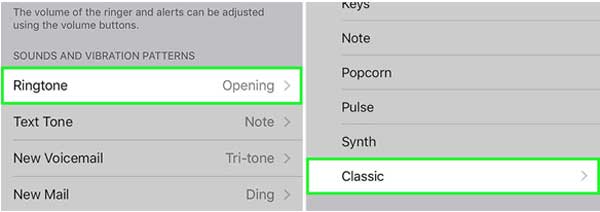
Langkah 3. Pilih nada dering. Anda dapat mengetuk nada dering apa pun untuk memutar pratinjau, lalu ketuk untuk memilih nada dering yang paling Anda sukai. Setelah itu, Anda akan kembali ke menu Sound.
Langkah 4. Ubah suara peringatan notifikasi. Anda dapat mengetuk fungsi apa pun untuk mengatur suara baru yang Anda sukai, dan fungsi sistem yang berbeda diperbolehkan memiliki suara peringatan yang berbeda. Anda juga dapat menambahkan suara notifikasi khusus dengan iTunes di komputer Anda, atau dengan membelinya dari iTunes Store, dan Anda dapat merujuk panduan di bawah ini untuk melakukannya.
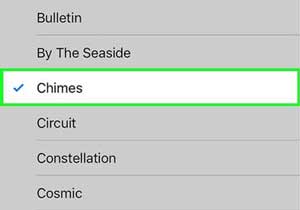
Anda dapat mentransfer lagu apa pun yang Anda suka dari iTunes ke iPhone sebagai nada dering iPhone Anda, termasuk musik yang Anda beli dari iTunes dan file audio yang Anda buat sendiri.
Langkah 1. Pastikan iTunes terbaru telah terinstal di komputer Anda. Anda dapat membuka iTunes di komputer Anda dan mengklik opsi "Bantuan" di bagian atas antarmuka utama iTunes, lalu klik "Periksa Pembaruan" untuk mengunduh dan menginstal iTunes terbaru di PC Anda.

Langkah 2. Masuk ID Apple Anda. Klik "Akun" > "Masuk" dan masukkan ID Apple Anda. Dan harap pastikan ID Apple yang akan Anda masuki adalah ID yang sama dengan yang Anda beli nada deringnya.
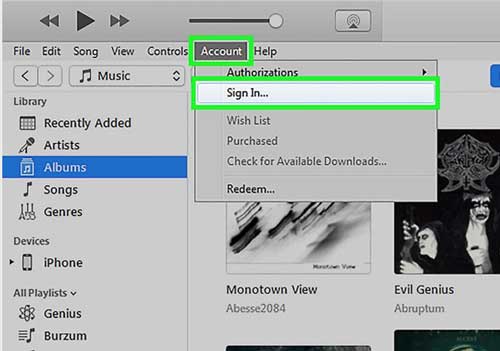
Langkah 3. Hubungkan iPhone Anda ke komputer. Hubungkan iPhone Anda ke komputer dengan kabel USB. Jika berhasil terhubung, Anda dapat melihat ikon iPhone Anda di bagian atas antarmuka iTunes. Jika iPhone Anda belum pernah terhubung ke komputer Anda sebelumnya, Anda mungkin akan dibawa melalui proses pengaturan cepat.
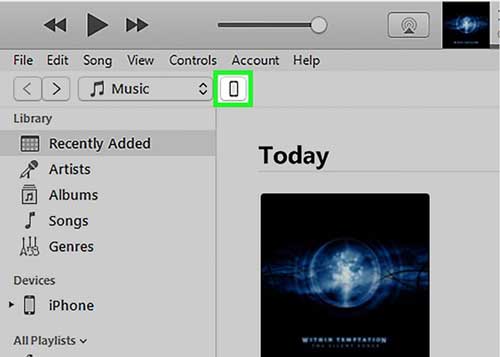
Langkah 4. Kunjungi halaman pengaturan iPhone. Pilih iPhone Anda dan klik opsi "Ringkasan" untuk menampilkan informasi utama perangkat Anda.
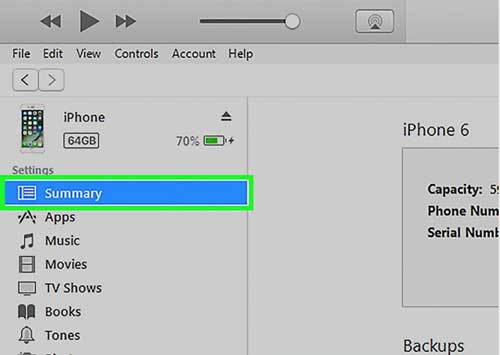
Langkah 5. Centang kotak "Kelola musik dan video secara manual" dan klik "Terapkan". Lakukan ini agar Anda mengizinkan penambahan nada dering ke iPhone Anda. Jika Anda telah menyinkronkan iPhone Anda dengan perpustakaan lain, Anda akan dipaksa untuk menghapus konten yang disinkronkan saat menyinkronkan dengan perpustakaan baru, yang berarti Anda hanya dapat melakukan sinkronisasi dengan satu perpustakaan dalam satu waktu.
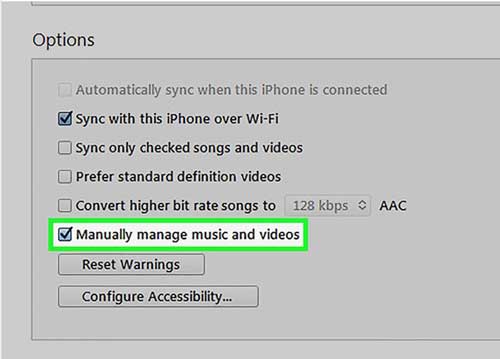
Langkah 6. Klik tombol "..." di bagian atas iTunes dan pilih "Nada". Lakukan ini untuk menampilkan semua nada dering di komputer Anda yang tersedia untuk ditransfer ke iPhone Anda.
· Jika Anda telah membeli nada dering dari iTunes tetapi Anda tidak dapat melihatnya tercantum di sini, klik tombol profil Anda dan pilih "Dibeli". Setelah itu, pilih "Nada" pada halaman Dibeli dan pilih nada dering yang ingin Anda ambil. Lalu klik tombol iCloud di samping nada dering untuk mendownloadnya ke komputer Anda.
· Jika muncul permintaan untuk mengotorisasi komputer, klik menu "Store" dan pilih "Otorisasi Komputer ini", lalu Anda dapat masuk ke ID Apple Anda. Selama komputer Anda diotorisasi, Anda dapat mengunduh semua pembelian iTunes Anda.
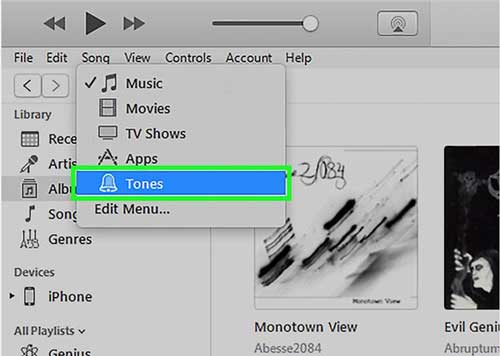
Langkah 7. Transfer nada dering ke iPhone Anda. Klik dan seret nada dering yang ingin Anda transfer, lalu Anda akan melihat iPhone Anda ditampilkan di panel kiri. Setelah itu, Anda dapat segera mentransfer nada dering tersebut ke iPhone Anda dengan meletakkan nada dering tersebut ke iPhone Anda di panel kiri.
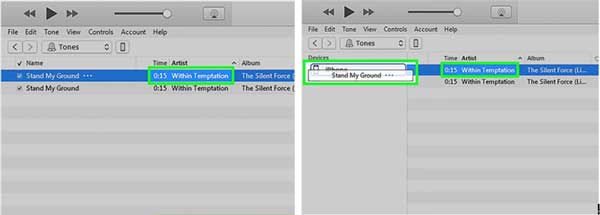
Anda juga dapat mengatur nada dering khusus untuk berbagai kontak di iPhone Anda.
Langkah 1. Pilih kontak yang ingin Anda atur nada deringnya. Luncurkan aplikasi Kontak di iPhone Anda dan ketuk kontak mana pun yang ingin Anda ubah nada deringnya. Kemudian Anda mungkin melihat informasi rinci dari kontak tersebut.
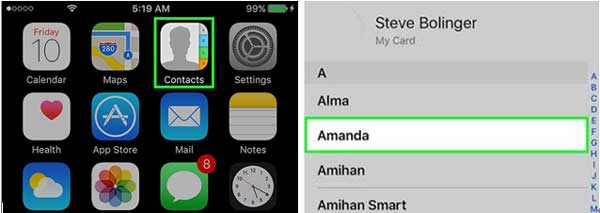
Langkah 2. Ubah nada dering untuk kontak yang dipilih. Ketuk tombol "Edit" di bagian atas dan berbagai bidang kontak akan ditampilkan di layar. Setelah itu, ketuk "Nada Dering" untuk memilih nada dering yang Anda suka untuk kontak tersebut. Semua nada dering yang telah Anda tambahkan dari komputer Anda tercantum di bagian atas, dan Anda dapat menggulir ke bawah untuk memilih nada dering dari suara peringatan di sini.
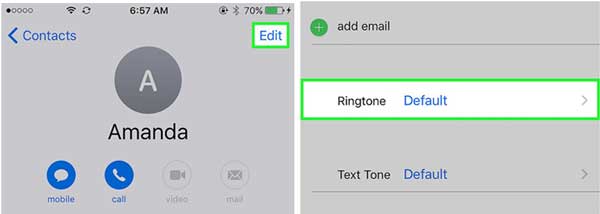
Artikel Terkait:
Unduh Musik Gratis dengan Mudah ke iTunes
Bagaimana Memperbaiki Masalah "iPhone Dinonaktifkan Sambungkan ke iTunes"?